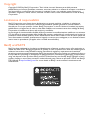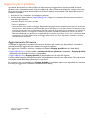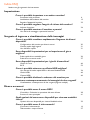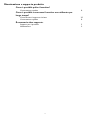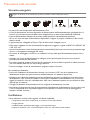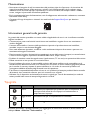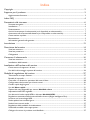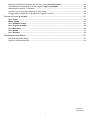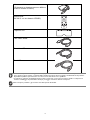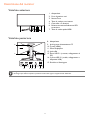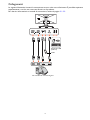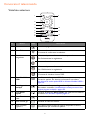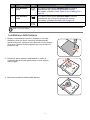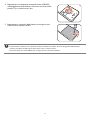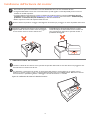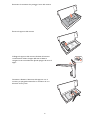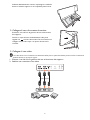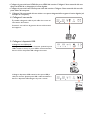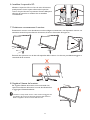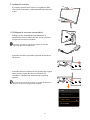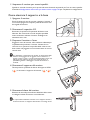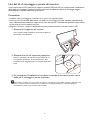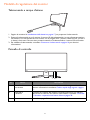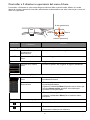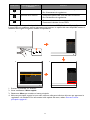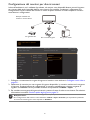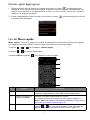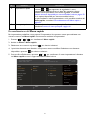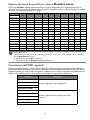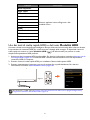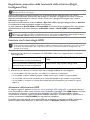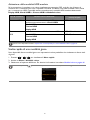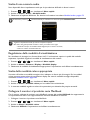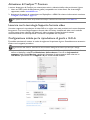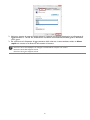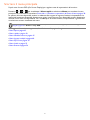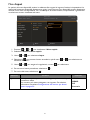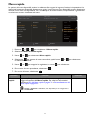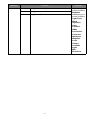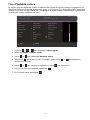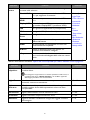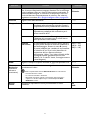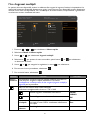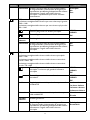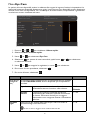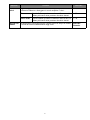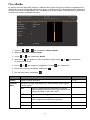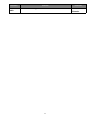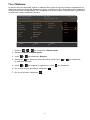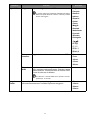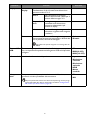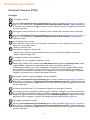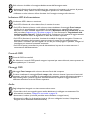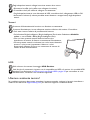Monitor LCD
Manuale utente
Serie EX

2
Copyright
Copyright © 2023 by BenQ Corporation. Tutti i diritti riservati. Nessuna parte della presente
pubblicazione può essere riprodotta, trasmessa, trascritta, salvata in un sistema di recupero o tradotta in
una lingua diversa o nella lingua del computer, in qualsiasi forma o con qualsiasi mezzo, elettronico,
meccanico, magnetico, ottico, chimico, manuale o di altra natura, senza l’autorizzazione scritta di BenQ
Corporation.
Limitazione di responsabilità
BenQ Corporation non rilascia alcuna dichiarazione o garanzia, esplicita o implicita, in relazione ai
contenuti del presente documento e declina espressamente qualsiasi garanzia di commerciabilità o
idoneità per uno scopo specifico. Inoltre, BenQ Corporation si riserva il diritto di rivedere la presente
pubblicazione e di apportare di volta in volta delle modifiche nei contenuti senza alcun obbligo di BenQ
Corporation di notificare ad alcuno tali revisioni o modifiche.
La tecnologia di rimozione dello sfarfallio di BenQ mantiene la retroilluminazione stabile con un variatore
CC che elimina la causa principale dello sfarfallio del monitor, rendendolo più confortevole per la vista. Le
prestazioni senza sfarfallio possono essere influenzate da diversi fattori esterni come la scarsa qualità del
cavo, alimentazione instabile, interferenze nel segnale o messa a terra inadeguata, e non limitate ai fattori
esterni citati in precedenza. (Si applica solo a modelli senza sfarfallio.)
BenQ ecoFACTS
BenQ has been dedicated to the design and development of greener product as part of its aspiration to
realize the ideal of the "Bringing Enjoyment 'N Quality to Life" corporate vision with the ultimate goal to
achieve a low-carbon society. Besides meeting international regulatory requirement and standards
pertaining to environmental management, BenQ has spared no efforts in pushing our initiatives further to
incorporate life cycle design in the aspects of material selection, manufacturing, packaging, transportation,
using and disposal of the products. BenQ ecoFACTS label lists key eco-friendly design highlights of each
product, hoping to ensure that consumers make informed green choices at purchase. Check out BenQ's
CSR Website at http://csr.BenQ.com/ for more details on BenQ's environmental commitments and
achievements.

3
Supporto per il prodotto
Il presente documento ha il fine di offrire le informazioni più aggiornate e precise possibili al cliente,
pertanto tutti i contenuti possono essere modificati di volta in volta senza preavviso. Visitare il sito web
per la versione più recente del documento e altre informazioni sul prodotto. I file disponibili variano in
relazione al modello.
1. Assicurarsi che il computer sia collegato a Internet.
2. Visitare il sito Web locale da Support.BenQ.com. Il layout e i contenuti del sito possono variare in
base alla regione/paese.
• Manuale utente e documenti correlati
• Driver e applicazioni
• (Solo UE) Informazioni sullo smontaggio: Disponibile nella pagina download del manuale utente. Il documento
viene fornito in base alla Norma (UE) 2019/2021 per la riparazione o riciclo del prodotto. Contattare sempre
il servizio clienti locale per la manutenzione durante il periodo di garanzia. Per la riparazione non coperta da
garanzia del prodotto, si consiglia di contattare il personale di assistenza qualificato e ottenere le parti di
riparazione da BenQ per garantire la compatibilità. Non smontare il prodotto se non si è a conoscenza delle
conseguenze. Se le informazioni sullo smontaggio del prodotto non sono disponibili, contattare il servizio
clienti locale per assistenza.
Aggiornamento firmware
Si consiglia di aggiornare il prodotto alla versione firmware più recente (se disponibile) e consultare il
manuale utente più aggiornato per utilizzare al meglio il prodotto.
Per aggiornare il monitor, scaricare e installare il software Display QuicKit dal sito Web BenQ.
• Support.BenQ.com > nome modello > Software & Driver (Software e driver) > Display QuicKit
(disponibile solo quando il monitor è compatibile)
• Support.BenQ.com > Display QuicKit (la disponibilità varia in base alla regione)
L'utility software verifica automaticamente la compatibilità del monitor una volta avviata. Fare riferimento
al manuale utente dell'utility software per le istruzioni.
Se il monitor non è compatibile con Display QuicKit, e si desidera sapere se è disponibile una versione
firmware più aggiornata, contattare l'assistenza clienti BenQ.
Numero di registrazione EPREL:
EX3415R: 439771

4
Indice FAQ
Iniziare con gli argomenti che interessano.
Impostazione
Sorgente di ingresso e visualizzazione delle immagini
Menu e accessori
Come è possibile impostare e accendere monitor?
Precauzioni sulla sicurezza 6
Installazione dell'hardware del monitor 19
Regolare l’altezza del monitor. 23
Come è possibile regolare l'angolo di visione del monitor?
Inclinare il monitor. 24
Come è possibile montare il monitor a parete?
Uso del kit di montaggio a parete del monitor 26
Come è possibile cambiare rapidamente l'ingresso da diversi
dispositivi?
Configurazione del monitor per diversi scenari 30
Cambio rapido degli ingressi 31
Uso del Menu rapido 31
Sono disponibili impostazioni per un'esperienza di gioco
migliore?
Scelta rapida di una modalità gioco 36
Scelta di uno scenario audio 37
Sono disponibili impostazioni per i giochi di macchine?
Giochi di Corse 46
RCG 52
Come è possibile ottenere un effetto HDR migliore?
Uso dei tasti di scelta rapida HDRi o del tasto Modalità HDR 34
Giochi HDRi 46
Cinema HDRi 46
Come è possibile dividere lo schermo del monitor per
mostrare contemporaneamente le immagini da due sorgenti?
Visualizzazione contemporanea di due sorgenti (Ingressi multipli) 38
Come è possibile usare il menu OSD?
Controller a 5 direzioni e operazioni del menu di base 28
Scorrere il menu principale 41
Quali opzioni del menu sono disponibili per ciascuna modalità
colore?
Opzioni del menu disponibili per ciascun Modalità colore 33
Come è possibile usare il telecomando?
Conoscere il telecomando 16
Telecomando e campo d'azione 27

6
Precauzioni sulla sicurezza
Sicurezza energetica
• La presa CA isola il dispositivo dall’alimentazione CA.
• Il cavo di alimentazione serve da dispositivo di disinserimento dell’alimentazione per gli apparecchi ad
innesto. La presa deve essere installata vicino all’apparecchio e deve essere facilmente accessibile.
• Il tipo di alimentazione utilizzato deve essere quello specificato sull'etichetta del prodotto.
Se non si è sicuri del tipo di alimentazione disponibile, rivolgersi al proprio rivenditore o alla società
elettrica locale.
• L'apparecchiatura collegabile di Classe I Tipo A deve essere collegata a terra.
• Deve essere utilizzato un cavo di alimentazione approvato maggiore o uguale a H03VV-F o H05VV-F, 2G
o 3G, 0,75 mm2.
• Usare esclusivamente il cavo di alimentazione fornito da BenQ. Non usare mai cavi che presentano segni
di usura o che appaiono danneggiati dal calore.
• Per evitare di danneggiare il monitor, non utilizzarlo in zone nelle quali l’alimentazione elettrica non è
stabile.
• Verificare che il cavo di alimentazione sia collegato ad una presa dotata di messa a terra prima di
procedere all’accensione del monitor.
• Per evitare eventuali situazioni di pericolo, fare attenzione al carico elettrico quando si utilizza il monitor
(con una ciabatta elettrica) con una prolunga elettrica.
• Prima di scollegare il cavo di alimentazione, spegnere sempre il monitor.
Per modelli con adattatore:
• Usare solo l'adattatore di alimentazione fornito con il monitor LCD. L’uso di un adattatore di
alimentazione di altro tipo può provocare malfunzionamenti e/o situazioni di pericolo.
• Prevedere una sufficiente ventilazione intorno all’adattatore quando lo si utilizza per il funzionamento
del dispositivo o per ricaricare la batteria. Non coprire l’adattatore di alimentazione con carta o altri
oggetti che possono ridurre il raffreddamento. Non usare l’adattatore quando si trova all’interno della
custodia per il trasporto.
• Collegare l'adattatore di alimentazione ad una sorgente di alimentazione corretta.
• Non tentare di eseguire interventi di manutenzione sull’adattatore di alimentazione. Al suo interno non
ci sono componenti di cui è possibile eseguire la manutenzione. Sostituire l’unità se danneggiata o
esposta a umidità eccessiva.
Installazione
• Non utilizzare il monitor nelle seguenti condizioni ambientali:
• Temperatura molto alta o molto bassa, o se esposto a luce solare diretta
• Luoghi polverosi
• Umidità elevate, esposizione alla pioggia o in prossimità di acqua
• Esposto a vibrazioni o urti, come ad esempio in auto, bus, treni ed altri mezzi rotabili
Seguire le istruzioni per la sicurezza per garantire prestazioni e durata ottimali del monitor.
10-90% 0-3000m0-40°C 10-60% 0-12000m-20-60°C

7
• Nelle vicinanze di elementi di riscaldamento quali termosifoni, stufe ed altri elementi che generano calore
(amplificatori audio compresi)
• Luogo chiuso (come ad esempio un armadietto o una libreria) senza ventilazione adeguata
• Superficie non uniforme o in piano
• Esposto a sostanze chimiche o fumo
• Trasportare con attenzione il monitor.
• Non collocare carichi pesanti sul monitor per evitare possibili lesioni personali o danni al monitor.
• Assicurarsi che i bambini non si attacchino o si arrampichino sul monitor.
• Tenere tutte le buste della confezione fuori dalla portata dei bambini.
Funzionamento
• Per proteggere la vista, fare riferimento al manuale utente per impostare la risoluzione ottimale delle
schermo e la distanza di visualizzazione.
• Per ridurre l’affaticamento della vista, fare delle pause con regolarità quando si usa il monitor.
• Evitare di eseguire una delle seguenti azioni per un periodo di tempo prolungato. In caso contrario vi è
il rischio che si determini l’effetto “ghost”, con immagini permanenti.
• Riprodurre immagini che non occupano completamente lo schermo.
• Visualizzare immagini fisse sullo schermo.
• Per evitare di danneggiare il monitor, non toccare il pannello del monitor con la punta delle dita, penne
o altri oggetti acuminati.
• Il monitor può essere danneggiato anche se si inseriscono o staccano di frequente i connettori video.
• Questo monitor è stato realizzato per essere utilizzato principalmente da utenti privati. Per poter
utilizzare il monitor in luoghi pubblici o in ambienti con condizioni estreme, rivolgersi al centro di
assistenza più vicino BenQ per avere il supporto necessario.
• Per evitare il rischio di folgorazioni elettriche, non tentare di smontare o riparare il monitor.
• In caso di cattivo odore o di produzione di suoni anomali provenienti dal monitor, rivolgersi al centro di
assistenza più vicino BenQ per avere immediatamente il supporto necessario.
Attenzione
• La distanza tra l'utente e il monitor deve essere da 2,5 a 3 volte la lunghezza diagonale dello schermo.
• Fissare lo schermo per lunghi periodi di tempo può causare affaticamento degli occhi e deteriorare la
vista. Fare una pausa di 5 ~ 10 minuti per ogni ora di uso del prodotto.
• Ridurre l'affaticamento degli occhi fissando un oggetto lontano.
• Sbattere frequentemente gli occhi e fare esercizi per tenere gli occhi umidi.
Avvisi di sicurezza per il telecomando (se è disponibile un
telecomando)
• Non posizionare il telecomando a contatto diretto con calore, umidità ed evitare il fuoco.
• Non far cadere il telecomando.
• Non esporre il telecomando all’acqua ed all’umidità. Diversamente si possono provocare danni.
• Assicurarsi che non sia presente alcun oggetto tra il telecomando e il sensore telecomando del
prodotto.
• Quando il telecomando non viene utilizzato per un lungo periodo, rimuovere le batterie.

8
Avvertenze sulla sicurezza della batteria (se è disponibile un
telecomando)
L’utilizzo di un tipo di batterie non idoneo, potrebbe causare perdite di materiale chimico o esplosioni.
Prestare attenzione a quanto segue:
• Assicurarsi sempre che le batterie siano inserite con il polo positivo e il polo negativo nella direzione
corretta, come mostrato nello scompartimento della batteria.
• Tipi diversi di batterie hanno caratteristiche diverse. Non mischiare tipi diversi di batterie.
• Non mischiare batterie vecchie e nuove. Mischiando batterie vecchie e nuove si potrebbe ridurre la
durata delle batterie stesse o causare perdite di materiale chimico dalle vecchie batterie.
• Sostituire immediatamente le batterie quando non funzionano più.
• Il materiale chimico che fuoriesce dalle batterie potrebbe causare un’irritazione cutanea. Nel caso
fuoriesca del materiale chimico di qualsiasi tipo dalle batterie, asciugarlo immediatamente con un panno
asciutto e sostituire le batterie appena possibile.
• A causa delle mutevoli condizioni di immagazzinaggio, la durata delle batterie incluse nel prodotto
potrebbe essere minore del previsto. Sostituirle entro 3 mesi o non appena possibile dopo il primo
utilizzo.
• Potrebbero essere presenti delle limitazioni locali in materia di smaltimento o riciclaggio delle batterie.
Consultare le norme locali o il gestore dello smaltimento dei rifiuti.
Se il telecomando in dotazione contiene una batteria a bottone, prestare attenzione ai seguenti avvisi.
• Non ingerire la batteria. Pericolo di ustioni chimiche.
• Il telecomando in dotazione con il prodotto contiene una batteria a bottone. Nel caso di ingestione
della batteria a bottone, potrebbero verificarsi gravi ustioni entro 2 ore e causare la morte.
• Tenere le batterie nuove e usate fuori dalla portata dei bambini. Se l'alloggiamento della batteria non si
chiude in modo sicuro, smettere di usare il prodotto e tenerlo lontano dalla portata dei bambini.
• Se si pensa che le batterie siano state ingerite o inserite in qualsiasi parte del corpo, contattare subito
un medico.
Conservazione e pulizia
• Non poggiare direttamente la superficie del monitor sul pavimento o sulla scrivania. Altrimenti si
potrebbe rigare la superficie del pannello.
• L'apparecchiatura deve essere fissata alla struttura prima dell'uso.
• (Per i modelli che supportano i montaggio a parete o a soffitto)
• Installare il kit di montaggio e il monitor su un muro con superficie piana.
• Assicurarsi che il materiale della parete e la staffa per il montaggio a parete (venduta separatamente) siano
sufficientemente stabili per supportare il peso del monitor.
• Spegnere il monitor e togliere l’alimentazione prima di disconnettere i cavi dal monitor LCD.
• Scollegare il prodotto dalla presa di corrente prima di eseguirne la pulizia. Pulire la superficie del
monitor LCD utilizzando un panno morbido senza pelucchi. Non utilizzare detergenti liquidi, spray o
per vetri.
• Le fessure e le aperture situate sulla parte posteriore o superiore del contenitore sono a scopo di
ventilazione. Si consiglia di non ostruirle né coprirle. Non collocare mai il monitor vicino o sopra un
radiatore o una fonte di calore oppure in un luogo incassato, a meno che non sia assicurata un’adeguata
ventilazione.
• Non collocare carichi pesanti sul monitor per evitare possibili lesioni personali o danni al monitor.
• La scatola e il materiale di imballaggio devono essere conservati, in caso fosse necessario spedire o
trasportare il monitor.
• Consultare l'etichetta del prodotto per informazioni sulla tensione di alimentazione, data di
fabbricazione e simboli di identificazione.

9
Manutenzione
• Non tentare di eseguire da soli la manutenzione del prodotto, dato che l’apertura o la rimozione dei
coperchi potrebbe esporre all'alta tensione o ad altri rischi. Nell'eventualità che il prodotto venga
utilizzato in uno dei modi impropri sopraindicati o in caso di incidenti, ad esempio cadute o utilizzo
errato, rivolgersi al personale di assistenza qualificato.
• Per la sostituzione del cavo di alimentazione, cavi di collegamento, telecomando o adattatore, contattare
l'assistenza clienti BenQ.
• Contattare il luogo di acquisto o visitare il sito web locale da Support.BenQ.com per ulteriore
supporto.
Informazioni generali sulla garanzia
La garanzia del monitor potrebbe non essere valida ed applicabile nel caso in cui si verificasse una delle
seguenti condizioni:
• I documenti per poter usufruire dei servizi siano stati modificati a seguito di uso non autorizzato o
risultino illeggibili.
• Il numero del modello o il numero della produzione riportati sul prodotto siano stati modificati,
cancellati, rimossi o resi altrimenti illeggibili.
• Siano state effettuate riparazioni, modifiche o altri cambiamenti da parte di strutture o persone non
autorizzate ad eseguire l'assistenza.
• Danni arrecati al monitor derivanti da immagazzinaggio errato dello stesso (compresi, ma senza limitarsi
a cause di forza maggiore, esposizione diretta alla luce solare, acqua o fuoco).
• Problemi di ricezione causati da segnali esterni (quali antenne, TV via cavo) non provenienti dal monitor.
• Difetti causati da usi non previsti o errati del monitor.
• Prima di utilizzare il monitor, è responsabilità esclusiva dell’utente verificare se è compatibile con gli
standard tecnici della zona nel caso in cui l'utente porti il monitor al di fuori dell'area geografica prevista
per la vendita. Il mancato rispetto di queste indicazioni vi è il rischio di rottura del prodotto con
conseguente addebito all'utente degli eventuali costi di riparazione.
• È da ritenersi responsabilità dell’utente nel caso in cui i problemi (ad esempio perdita di dati e anomalia
del sistema) siano causati da software, parti, e/o accessori non originali.
• Utilizzare con il dispositivo esclusivamente accessori originali (p.e. cavo di alimentazione) in modo da
evitare possibili datti come ad esempio folgorazioni e incendi.
Tipografia
In questo documento, i passaggi necessari per raggiungere un menu sono mostrati in forma ridotta, ad
esempio: Menu > Sistema > Informazioni.
Icona/Simbolo Elemento Significato
Avviso Informazioni principalmente per prevenire danni a componenti, dati o
lesioni personali causati da uso improprio e funzionamento o
comportamento impropri.
Suggerimento Informazioni utili per il completamento di un'attività.
Nota Informazioni aggiuntive.

10
Indice
Copyright ......................................................................................................................................................... 2
Supporto per il prodotto ............................................................................................................................. 3
Aggiornamento firmware ............................................................................................................................................... 3
Indice FAQ ...................................................................................................................................................... 4
Precauzioni sulla sicurezza ........................................................................................................................... 6
Sicurezza energetica ........................................................................................................................................................ 6
Installazione ....................................................................................................................................................................... 6
Funzionamento.................................................................................................................................................................. 7
Avvisi di sicurezza per il telecomando (se è disponibile un telecomando)......................................................... 7
Avvertenze sulla sicurezza della batteria (se è disponibile un telecomando)..................................................... 8
Conservazione e pulizia.................................................................................................................................................. 8
Manutenzione.................................................................................................................................................................... 9
Informazioni generali sulla garanzia.............................................................................................................................. 9
Introduzione .................................................................................................................................................12
Descrizione del monitor ............................................................................................................................14
Vista lato anteriore ........................................................................................................................................................ 14
Vista lato posteriore...................................................................................................................................................... 14
Collegamenti ...................................................................................................................................................................15
Conoscere il telecomando ........................................................................................................................16
Vista lato anteriore ........................................................................................................................................................ 16
Installazione della batteria ............................................................................................................................................ 17
Installazione dell'hardware del monitor .................................................................................................19
Come staccare il supporto e la base ......................................................................................................................... 25
Uso del kit di montaggio a parete del monitor .......................................................................................................26
Modalità di regolazione del monitor .......................................................................................................27
Telecomando e campo d'azione ................................................................................................................................. 27
Pannello di controllo ..................................................................................................................................................... 27
Controller a 5 direzioni e operazioni del menu di base .......................................................................................28
Configurazione del monitor per diversi scenari ..................................................................................................... 30
Cambio rapido degli ingressi ....................................................................................................................................... 31
Uso del Menu rapido ................................................................................................................................................. 31
Opzioni del menu disponibili per ciascun Modalità colore ..............................................................................33
Impostazioni dell'OSD regolabili................................................................................................................................. 33
Uso dei tasti di scelta rapida HDRi o del tasto Modalità HDR ....................................................................... 34
Regolazione automatica della luminosità dello schermo (Bright Intelligence Plus)......................................... 35
Lavorare con la tecnologia HDR ................................................................................................................................ 35
Scelta rapida di una modalità gioco............................................................................................................................ 36
Scelta di uno scenario audio ........................................................................................................................................37
Regolazione della modalità di visualizzazione .......................................................................................................... 37
Scelta della modalità colore appropriata .................................................................................................................. 37
Collegare il monitor al prodotto serie MacBook................................................................................................... 37

11
Attivazione dell'accesso facilitato alla visione a colori (Intensità colori) ...................................................... 38
Visualizzazione contemporanea di due sorgenti (Ingressi multipli)............................................................... 38
Attivazione di FreeSync™ Premium ..........................................................................................................................39
Lavorare con la tecnologia Supporto formato video............................................................................................. 39
Configurazione iniziale per la riproduzione di giochi a 144 Hz........................................................................... 39
Scorrere il menu principale .......................................................................................................................41
Menu Input .....................................................................................................................................................................42
Menu rapido .................................................................................................................................................................43
Menu Modalità colore ...............................................................................................................................................45
Menu Ingressi multipli ..............................................................................................................................................48
Menu Eye Care .............................................................................................................................................................50
Menu Audio ...................................................................................................................................................................52
Menu Sistema ...............................................................................................................................................................54
Risoluzione dei problemi ...........................................................................................................................57
Domande frequenti (FAQ)........................................................................................................................................... 57
Ulteriore assistenza tecnica?........................................................................................................................................ 59
2023/08/31
EX15R-EM-V2

12
Introduzione
All'apertura della confezione, controllare che siano presenti i seguenti componenti. Se si riscontrano
componenti mancanti o danneggiati, contattare immediatamente il rivenditore presso il quale è stato
acquistato il prodotto.
Monitor LCD BenQ
Supporto monitor
Base del monitor
Guida rapida
Istruzioni sulla sicurezza
Dichiarazioni legali
Cavo di alimentazione
(Gli elementi in dotazione possono differire
in base a modello o Paese.)
Quick Start Guide
Safety
Instructions
Regulatory
Statements

13
Adattatore di alimentazione
(Gli elementi in dotazione possono differire
in base a modello o Paese.)
Telecomando
(RC-0012, con una batteria CR2032)
Coperchio I/O
Cavo video: HDMI
Cavo video: DP
Cavo USB
• Gli accessori disponibili e le immagini mostrate qui possono essere diverse dai contenuti reali e dal prodotto fornito
per la propria regione. Inoltre, i contenuti della confezione possono essere soggetti a cambiamenti senza preavviso.
È possibile acquistare separatamente i cavi che non sono stati forniti con il prodotto.
• La scatola e il materiale di imballaggio devono essere conservati, in caso fosse necessario spedire o trasportare il
monitor. L’imballaggio di protezione è ideale per proteggere il monitor durante il trasporto.
Tenere sempre il prodotto e gli accessori fuori dalla portata di bambini.

14
Descrizione del monitor
Vista lato anteriore
Vista lato posteriore
1. Altoparlanti
2. Foro di gestione cavi
3. Sensore luce
4. Tasto di scelta a scorrimento
5. Controller a 5 direzioni
6. Pulsante accensione/Indicatore LED
accensione
7. Tasto di scelta rapida HDRi
8. Altoparlante
9. Jack ingresso alimentazione CC
10. 2 prese HDMI
11. Presa DisplayPort
12. Jack cuffie
13. Porta USB 3.1 (a monte; collegamento al
PC)
14. 2 porte USB 3.1 (a valle; collegamento a
dispositivi USB)
15. Slot blocco Kensington
• Il seguente schema può variare in relazione al modello.
• L’immagine può differire rispetto al prodotto fornito nella regione di appartenenza dell’utente.
27311456
1110 13 14
12
9
15
8

15
Collegamenti
Le seguenti illustrazioni inerenti la connessione servono solo come riferimento. È possibile acquistare
separatamente i cavi che non sono stati forniti con il prodotto.
Per ulteriori informazioni sui metodi di connessione, vedere le pagine 21 - 22.
PC / Notebook / Console di gioco
Cuffie
Periferiche USB
(USB 3.1)

16
Conoscere il telecomando
Vista lato anteriore
N. Nome Tasto Descrizione
1 Tasto accensione Accende o spegne l'alimentazione.
2 Tasto OK • Consente di accedere ai sottomenu.
• Consente di confermare la selezione.
3Tasti di
navigazione • Consente di passare alla voce del menu precedente.
• Per Su/aumentare la regolazione.
Consente di accedere ai sottomenu.
• Consente di passare alla voce del menu successiva.
• Per Giù/diminuire la regolazione.
• Consente di tornare al menu precedente.
• Consente di chiudere il menu OSD.
4Tasto Modalità
HDR Apre l'elenco delle opzioni HDR. Premere ripetutamente per
scorrere le opzioni. Per ulteriori informazioni consultare
Uso dei tasti di scelta rapida HDRi o del tasto Modalità HDR a
pagina 34.
5Tasto Ingressi
multipli Apre l'elenco delle opzioni Ingressi multipli. Per ulteriori
informazioni consultare Visualizzazione contemporanea di due
sorgenti (Ingressi multipli) a pagina 38.
6Tasto Menu
rapido Consente di attivare il Menu rapido. Per ulteriori informazioni
consultare Uso del Menu rapido a pagina 31.
7 Tasto Disattiva
audio Disattiva/attiva il volume.
8 Tasto volume giù Consente di ridurre il volume.
9 Tasto sorgente
ingresso Apre l'elenco delle sorgenti di ingresso disponibili. Premere
ripetutamente per scorrere le opzioni.
1
2
4
5
6
7
8
9
10
11
12
3

17
Installazione della batteria
10 Tasto Modalità
gioco Apre l'elenco delle opzioni Modalità gioco. Premere
ripetutamente per scorrere le opzioni. Per ulteriori
informazioni consultare Scelta rapida di una modalità gioco a
pagina 36.
11 Tasto Scenario
audio
Apre l'elenco delle opzioni Scenario audio. Premere
ripetutamente per scorrere le opzioni. Per ulteriori
informazioni consultare Modalità audio a pagina 52.
12 Tasto volume su Aumenta il volume.
OSD = On Screen Display.
N. Nome Tasto Descrizione
1. Ruotare il telecomando. Usare un cacciavite a croce per
allentare la viste che fissa il coperchio del telecomando,
quindi rimuovere il coperchio come illustrato. Si raccomanda
l’uso di un cacciavite a testa magnetica per non rischiare di
perdere la vite.
2. Premere la parte superiore della batteria in modo da
rimuoverla partendo dalla parte inferiore come indicato
nell'immagine.
3. Rimuovere la pellicola isolante dalla batteria.
2
1
2
1

18
4. Riposizionare correttamente la batteria fornita (CR2032)
nell’alloggiamento della batteria. Assicurarsi che il terminale
positivo (+) sia rivolto verso l’alto.
5. Riposizionare il coperchio della batteria e stringere la vite.
Il telecomando è pronto all’uso.
• Tenere il telecomando e la batteria fuori dalla portata dei bambini.
• Il telecomando in dotazione con il prodotto contiene una batteria a bottone. Nel caso di ingestione della batteria a
bottone, potrebbero verificarsi gravi ustioni entro 2 ore e causare la morte.
• Se il telecomando non viene utilizzato per un lungo periodo, rimuovere la batteria.
2
1
2
1

19
Installazione dell'hardware del monitor
• Se il computer è acceso, prima di continua dovete spegnerlo.
Non inserire la spina e non accendere la corrente del monitor fino a che non viene detto di farlo.
• Le seguenti illustrazioni servono solo come riferimento. I jack di ingresso e uscita disponibili possono variare in
relazione al modello acquistato.
• La temporizzazione supportata può variare in relazione al segnale di ingresso. Scaricare il Resolution file (File
risoluzione) dal sito web (consultare Supporto per il prodotto a pagina 3). Fare riferimento a “Modalità display
predefinite” in Resolution file (File risoluzione) per ulteriori informazioni.
• Evitare di premere le dita sulla superficie dello schermo.
Prestare attenzione quando si maneggia la base tagliente del monitor per proteggere se stessi da qualsiasi danno fisico.
Il monitor è dotato di uno schermo curvo, pertanto la
superficie dello schermo non deve essere mai poggiata
su una scrivania senza un cuscino sotto di essa.
Non poggiare mai il monitor su una scrivania o sul
pavimento senza il braccetto del supporto e la base.
I controlli nella parte inferire della cornice frontale non
sono progettati per supportare il peso del monitor e
potrebbero danneggiarsi.
1. Attaccare la base del monitor.
Il monitor è dotato di uno schermo curvo, pertanto la superficie dello schermo non deve essere mai poggiata su una
scrivania senza un cuscino sotto di essa.
Fare attenzione a evitare danni al monitor. Se la superficie dello schermo viene poggiata su un oggetto come la
cucitrice o il mouse, il vetro si crepa o si rovina il substrato LCD e viene resa nulla la garanzia. Nel caso lo schermo
scivoli sul tavolo, si potrebbero graffiare o danneggiare il bordo del monitor e i controlli.
Aprire la confezione ed estrarre la base del monitor.

20
Rimuovere il cuscinetto che protegge il retro del monitor.
Estrarre il supporto del monitor.
Collegare il supporto del monitor alla base del monitor
come illustrato. Alzare il tappo della vite ad alette e
stringere la vite come illustrato. Quindi spingere di nuovo il
tappo.
Orientare e allineare il braccetto del supporto con il
monitor, poi spingeteli insieme fino a che fanno clic e si
bloccano al loro posto.
1
2
1
2
La pagina si sta caricando...
La pagina si sta caricando...
La pagina si sta caricando...
La pagina si sta caricando...
La pagina si sta caricando...
La pagina si sta caricando...
La pagina si sta caricando...
La pagina si sta caricando...
La pagina si sta caricando...
La pagina si sta caricando...
La pagina si sta caricando...
La pagina si sta caricando...
La pagina si sta caricando...
La pagina si sta caricando...
La pagina si sta caricando...
La pagina si sta caricando...
La pagina si sta caricando...
La pagina si sta caricando...
La pagina si sta caricando...
La pagina si sta caricando...
La pagina si sta caricando...
La pagina si sta caricando...
La pagina si sta caricando...
La pagina si sta caricando...
La pagina si sta caricando...
La pagina si sta caricando...
La pagina si sta caricando...
La pagina si sta caricando...
La pagina si sta caricando...
La pagina si sta caricando...
La pagina si sta caricando...
La pagina si sta caricando...
La pagina si sta caricando...
La pagina si sta caricando...
La pagina si sta caricando...
La pagina si sta caricando...
La pagina si sta caricando...
La pagina si sta caricando...
La pagina si sta caricando...
-
 1
1
-
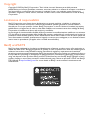 2
2
-
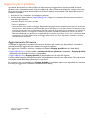 3
3
-
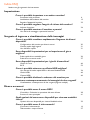 4
4
-
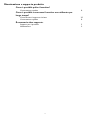 5
5
-
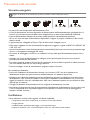 6
6
-
 7
7
-
 8
8
-
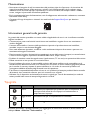 9
9
-
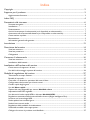 10
10
-
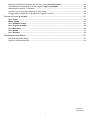 11
11
-
 12
12
-
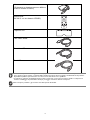 13
13
-
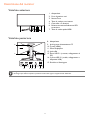 14
14
-
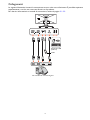 15
15
-
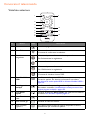 16
16
-
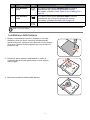 17
17
-
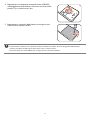 18
18
-
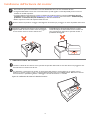 19
19
-
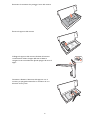 20
20
-
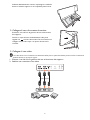 21
21
-
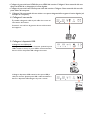 22
22
-
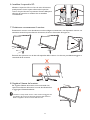 23
23
-
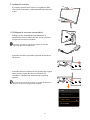 24
24
-
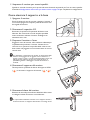 25
25
-
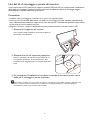 26
26
-
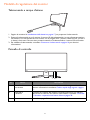 27
27
-
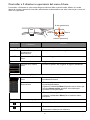 28
28
-
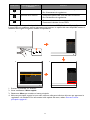 29
29
-
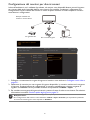 30
30
-
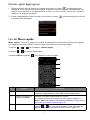 31
31
-
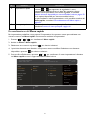 32
32
-
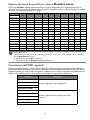 33
33
-
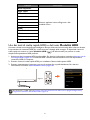 34
34
-
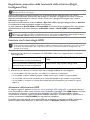 35
35
-
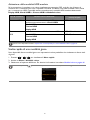 36
36
-
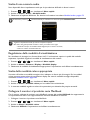 37
37
-
 38
38
-
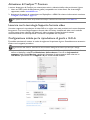 39
39
-
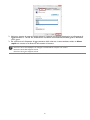 40
40
-
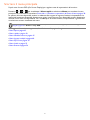 41
41
-
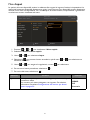 42
42
-
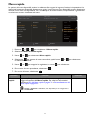 43
43
-
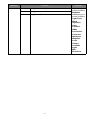 44
44
-
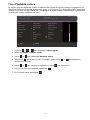 45
45
-
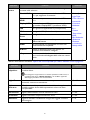 46
46
-
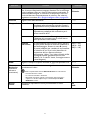 47
47
-
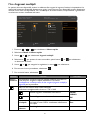 48
48
-
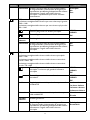 49
49
-
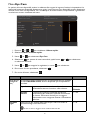 50
50
-
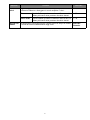 51
51
-
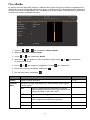 52
52
-
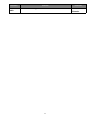 53
53
-
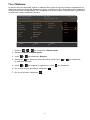 54
54
-
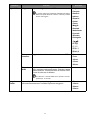 55
55
-
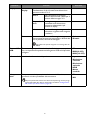 56
56
-
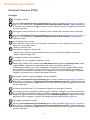 57
57
-
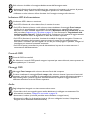 58
58
-
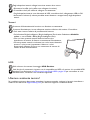 59
59